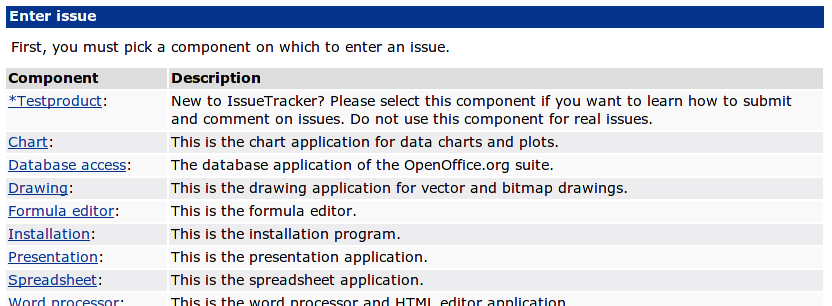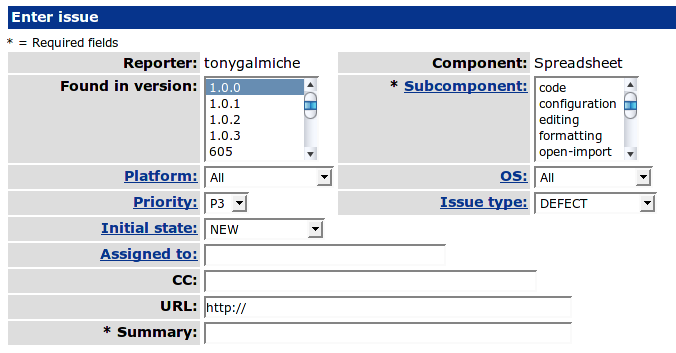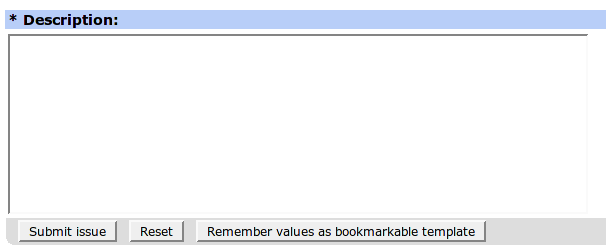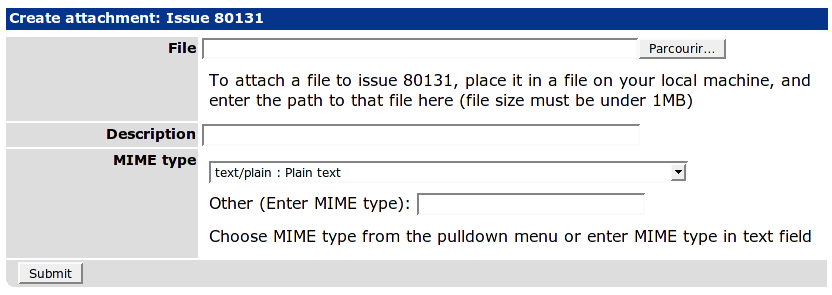Difference between revisions of "FR/IssueTracker/CreationIssue"
Tonygalmiche (Talk | contribs) (→Présentation rapide) |
Tonygalmiche (Talk | contribs) |
||
| Line 1: | Line 1: | ||
| + | = Introduction = | ||
| + | Si votre issue n'a pas encore été créée par une autre personne, vous pouvez la proposer. | ||
| + | |||
| + | Il est important de respecter plusieurs points pour que votre issue soit validée. | ||
| + | |||
| + | Plus votre issue sera explicite, plus vous aurez de chances qu'elle soit prise en compte. | ||
= Comment accéder à la création des issues = | = Comment accéder à la création des issues = | ||
| Line 10: | Line 16: | ||
= Présentation rapide = | = Présentation rapide = | ||
| − | |||
Nous arrivons au principal but de ce document : Comment créer des issues pour faire remonter des bugs ou pour faire des demandes d'améliorations. | Nous arrivons au principal but de ce document : Comment créer des issues pour faire remonter des bugs ou pour faire des demandes d'améliorations. | ||
Revision as of 16:23, 28 July 2007
Contents
Introduction
Si votre issue n'a pas encore été créée par une autre personne, vous pouvez la proposer.
Il est important de respecter plusieurs points pour que votre issue soit validée.
Plus votre issue sera explicite, plus vous aurez de chances qu'elle soit prise en compte.
Comment accéder à la création des issues
Pour y accéder depuis le site http://fr.openoffice.org/ , il faut d'abord se connecter en saisissant son login et son password en haut à droite de la page.
Ensuite, depuis l'onglet « My Pages », cliquez sur le lien « My Issues » dans le menu à gauche et ensuite sur le lien « New » en haut de la page.
Cet outil est également accessible sur cette page :
Présentation rapide
Nous arrivons au principal but de ce document : Comment créer des issues pour faire remonter des bugs ou pour faire des demandes d'améliorations.
Important : Commencez toujours par vérifier soigneusement que votre issue n'a pas déjà été créée par quelqu'un d'autre. Cette précaution évitera une charge de travail supplémentaire aux bénévoles du QA Team, qui je le rappelle ne sont pas très nombreux et ne font pas que cela.
De plus, la création d'une issue ne signifie pas que celle-ci sera prise en compte et résolue rapidement, car il faut savoir également qu'OpenOffice.org manque cruellement de développeurs et il n'est pas toujours possible de traiter toutes les demandes rapidement. Soyez donc très patients après la création d'une issue.
Pour finir, ce n'est pas parce que votre issue ne sera pas traitée rapidement, qu'il ne faut pas créer d'issue car tout le développement d'OpenOffice.org est basé sur ce système.
Chaque petit grain de sable apporté par les utilisateurs peut faire évoluer le développement d'OpenOffice.org.
Avant de créer un rapport de bug, vous devez également vous assurer que ce bug est reproductible sur d'autres ordinateurs. Pour cela, il est fortement conseillé d'utiliser la liste [dev-fr] pour demander à d'autres personnes de tester votre bug.
Enfin, avant de remplir une demande d'amélioration vous devez vérifier que ce que vous demandez n'est pas déjà réalisable avec OpenOffice.org. Pour cela posez la question sur la liste [user-fr] ou sur la liste [dev-fr]
Pour vous abonner à ces listes, consultez la page :
Création d'une issue (1/3)
La première chose à sélectionner est le composant concerné (Calc, Writer,...)
Pour plus d'explications sur ce champ regardez les commentaires dans le glossaire : Component
Choisissez bien le composant, ce n'est pas parce que vous rencontrez un problème sur une version française que le composant est fr, même s'il s'agit du dictionnaire. Le composant fr est uniquement réservé aux problèmes sur le site francophone ou au travail du projet francophone.
Création d'une issue (2/3)
Ensuite, il faut renseigner les champs ci-dessous :
Pour avoir des explications sur les différents champs, ne pas hésiter à cliquer sur les liens qui vous amèneront dans le glossaire à la fin de ce document. Soyez précis lorsque vous remplissez le sommaire, c'est ce qui permet de synthétiser le problème rencontré et permet ensuite de filtrer l'importance, l'urgence, la pertinence, etc...
Glossaire : Reporter , Component , Found in Version , Subcomponent , Platform ou plt , OS , Priority , Issue_type , Assigned to , CC , URL , Summary , Description
Création d'une issue (3/3)
Cette partie permet d'indiquer la description de l'issue. Pour cette description, il est important :
- D'être le plus compréhensible possible pour que les membres du QA Team puissent classer votre issue rapidement. Le message doit être en anglais. Rester factuels et synthétique
- Que votre problème soit reproductible facilement en fournissant par exemple un fichier en pièce jointe.
Il est possible d'ajouter des liens hypertextes vers d'autres issues ou ailleurs sur Internet simplement en saisissant l'adresse complète. Exemple :
Validation de la création
Pour valider la création de l'issue, il faut cliquer sur le bouton « Submit Issue »
L'écran suivant indique que l'issue à été postée (ex : Issue 37768 posted )
Sur cet écran, en cliquant sur le lien « Attach a file to this issue », il est possible d'ajouter une pièce jointe à l'issue pour donner un complément d'information ou un exemple de fichier.
Pour finir, vous allez recevoir un message en anglais dont le sujet reprend le numéro de votre issue et la description de celle-ci (ex : [Issue 37768]New - Essai création issue).
À chaque modification de votre issue, vous recevrez également un message.
Il est aussi possible d'être informé des modifications d'une autre issue, en renseignant le champ « Add CC » de celle ci.
Ajout d'une pièce jointe
Si vous avez cliqué sur le lien « Attach a file to this issue », vous arriverez sur l'écran ci-dessous :
Sur celui-ci, il faut aller rechercher un fichier sur votre disque dur avec le bouton parcourir.
Attention : Il est fortement conseillé d'utiliser des noms de fichiers sans espace et sans caractère spécial. Ne pas mettre des fichiers volumineux surtout si vous avez une connexion à bas débit.
Ensuite, il faut indiquer une description pour ce fichier et sélectionner correctement le type de fichier dans la liste.
Pour finir, il faut cliquer sur le bouton « Submit » en bas de la page pour ajouter votre fichier à l'issue.